|
|
Windows 10のSmartVisionで音声は聞こえるが画面が真っ黒で映像が表示されない場合の対処方法 | ||
Windows 10のSmartVisionで音声は聞こえるが画面が真っ黒で映像が表示されない場合の対処方法 |
 | Windows 10のSmartVisionで、音声は聞こえるが画面が真っ黒で映像が表示されない場合の対処方法について教えてください。 |
 | Windows 10のSmartVisionを使用しているときに、音声は聞こえるが画面が真っ黒で映像が表示されない問題が発生することがあります。 |
はじめに
SmartVisionでテレビや録画番組を視聴中に音声は聞こえるが画面が真っ黒で映像が表示されない場合、SmartVisionの再起動やWindows Updateの実行で問題が解決される可能性があります。
※ Windows 10のアップデート状況によって、画面や操作手順、機能などが異なる場合があります。
 Q&A検索 - トップページ
Q&A検索 - トップページ
 Windows 11のSmartVisionで音声は聞こえるが画面が真っ黒で映像が表示されない場合の対処方法
Windows 11のSmartVisionで音声は聞こえるが画面が真っ黒で映像が表示されない場合の対処方法
操作手順
Windows 10のSmartVisionで音声は聞こえるが画面が真っ黒で映像が表示されない場合は、以下の対処方法を行ってください。
1. SmartVisionを再起動する
アプリが動作中に生成される一時ファイルやキャッシュ、誤った設定が原因で問題が発生することがあります。この場合、再起動することで問題が解決する可能性があります。
また、他のアプリとの競合が原因の場合も、再起動によって競合が解消されることがあります。
さらに、SmartVisionの設定を確認して、映像出力が正しく設定されているかをチェックしてください。
SmartVisionが最新バージョンであるかどうかも確認し、必要に応じてアップデートを行ってください。
2. グラフィックスドライバーの設定を変更する
グラフィックスドライバーの設定を変更するには、以下の操作手順を行ってください。
「スタート」をクリックし、アプリの一覧を表示します。
「I」欄から「Intel Graphics Control Panel」をクリックします。
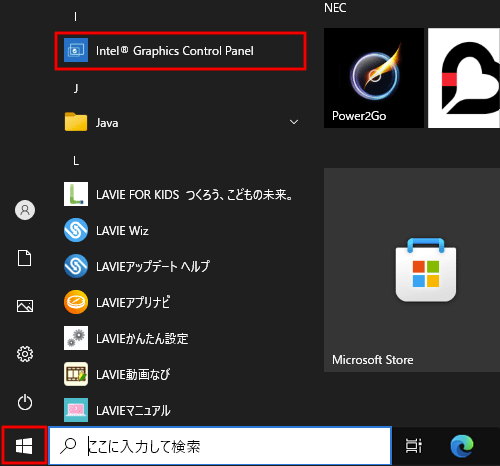
※ 「I」欄に「Intel Graphics Control Panel」がない場合は、「あ」欄から「インテル グラフィックス・コマンド・センター」をクリックします。「インテル UHD グラフィックス·コントロール·パネル」が表示されます。
「ディスプレイ」をクリックします。
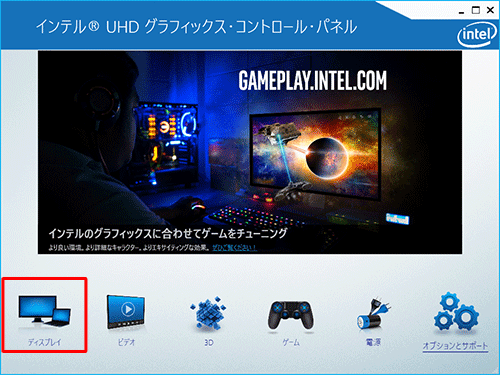
「ディスプレイ」が表示されます。
画面左上の「色設定」をクリックします。
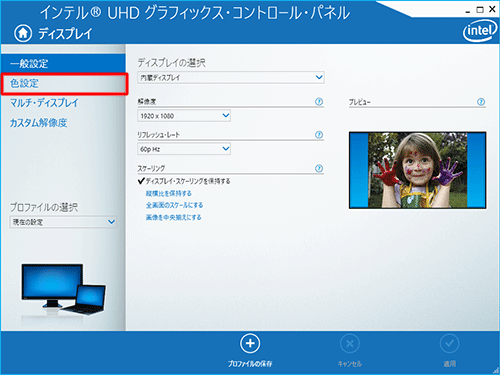
「色設定」が表示されます。
「デフォルトの復元」をクリックします。
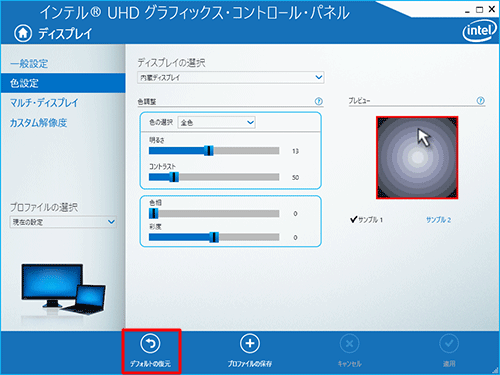
「適用」をクリックします。
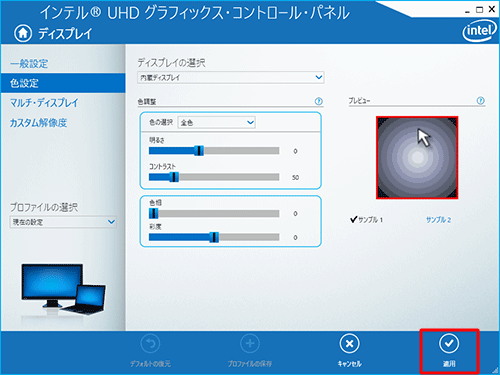
「新しい設定が適用されました、これらの設定を保持しますか?」が表示されます。
「はい」をクリックします。
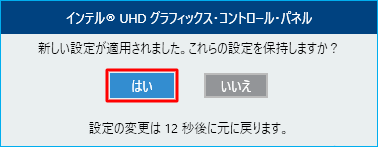
画面右上の「×」(閉じる)をクリックし、画面を閉じます。
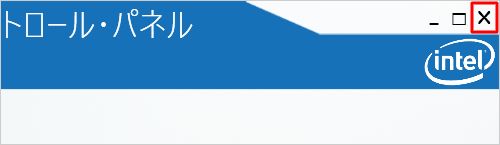
以上で操作完了です。
補足
画面表示に使用されるグラフィックドライバーに問題が発生していると、画面が正常に表示されなくなることがあります。
ドライバーのリセットまたは更新を行って、正常に動作するか確認してください。
ドライバーをリセットする
グラフィックドライバーをリセットする場合は、「Windows」キー、「Ctrl」キー、「Shift」キー「B」キーを同時に押します。
ドライバーを更新する
ドライバーのバージョンが古いと、動作に問題が発生することがあります。
ドライバーを更新する場合は、以下の情報を参照してください。
※ 情報内の案内にしたがって、ディスプレイアダプターの中に表示されるドライバーを更新してください。
 Windows 10でデバイスドライバーを最新バージョンに更新する方法
Windows 10でデバイスドライバーを最新バージョンに更新する方法
3. Windows Updateでパソコンを最新状態にする
互換性の問題などが原因で、音声は聞こえるが映像が真っ黒になる現象が発生することがあります。
Windows Updateを確認し、新しい更新プログラムが提供されている場合は手動でインストールして、現象が改善されるか確認してください。
Windows Updateを手動で行うには、以下の情報を参照してください。
 Windows 10のWindows Updateを手動で行う方法
Windows 10のWindows Updateを手動で行う方法
4. BIOS設定を確認する
BIOSの設定が影響して、パソコンの動作が不安定になる場合があります。
BIOSを初期化する(パソコンを購入時の状態に戻す)ことで、正常に起動できるようになるか確認してください。
BIOSを初期化するには、以下の情報を参照してください。
 BIOSを初期化する(パソコン購入時の状態に戻す)方法
BIOSを初期化する(パソコン購入時の状態に戻す)方法
5. SmartVisionを再インストールする
SmartVisionを再インストールすることで、ソフトウェアの問題が解決し、現象が改善される可能性があります。
SmartVisionを再インストールするには、以下の情報を参照してください。
 Windows 10のSmartVisionを入れ直す方法
Windows 10のSmartVisionを入れ直す方法
Q&Aをご利用いただきありがとうございます
この情報はお役に立ちましたか?
お探しの情報ではなかった場合は、Q&A検索から他のQ&Aもお探しください。
 Q&A検索 - トップページ
Q&A検索 - トップページ
 パソコン用語集
パソコン用語集
|
|
|











